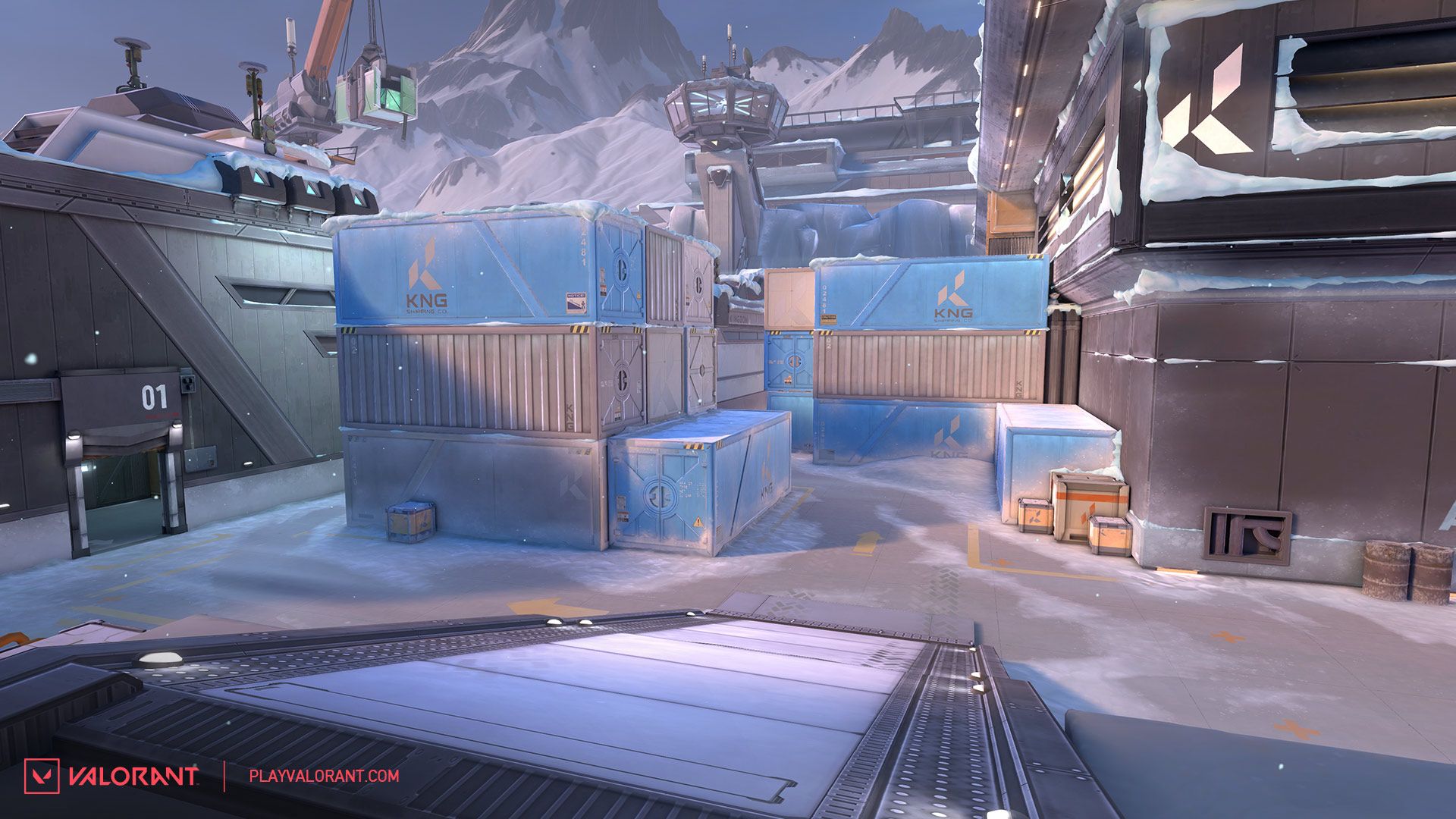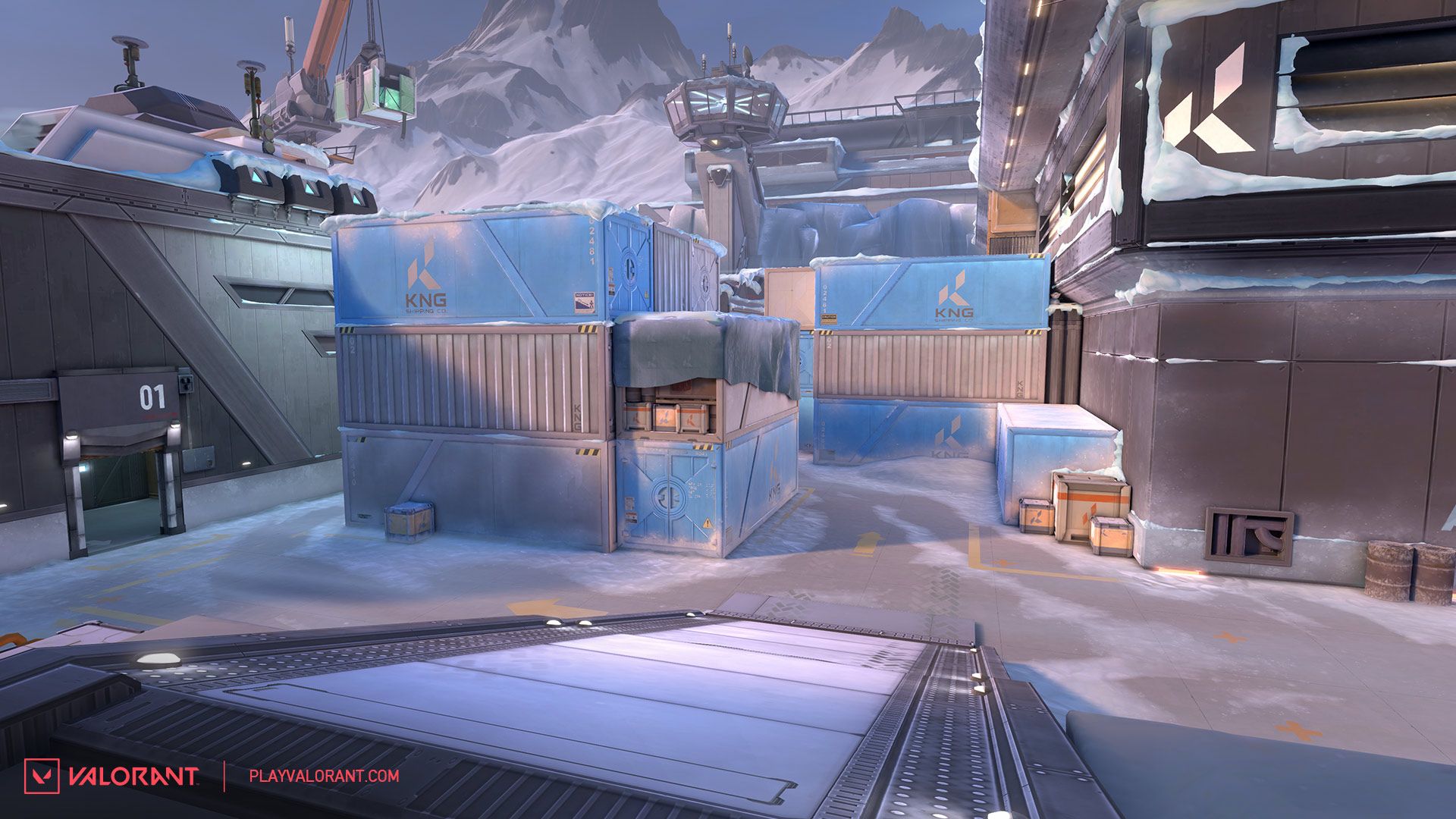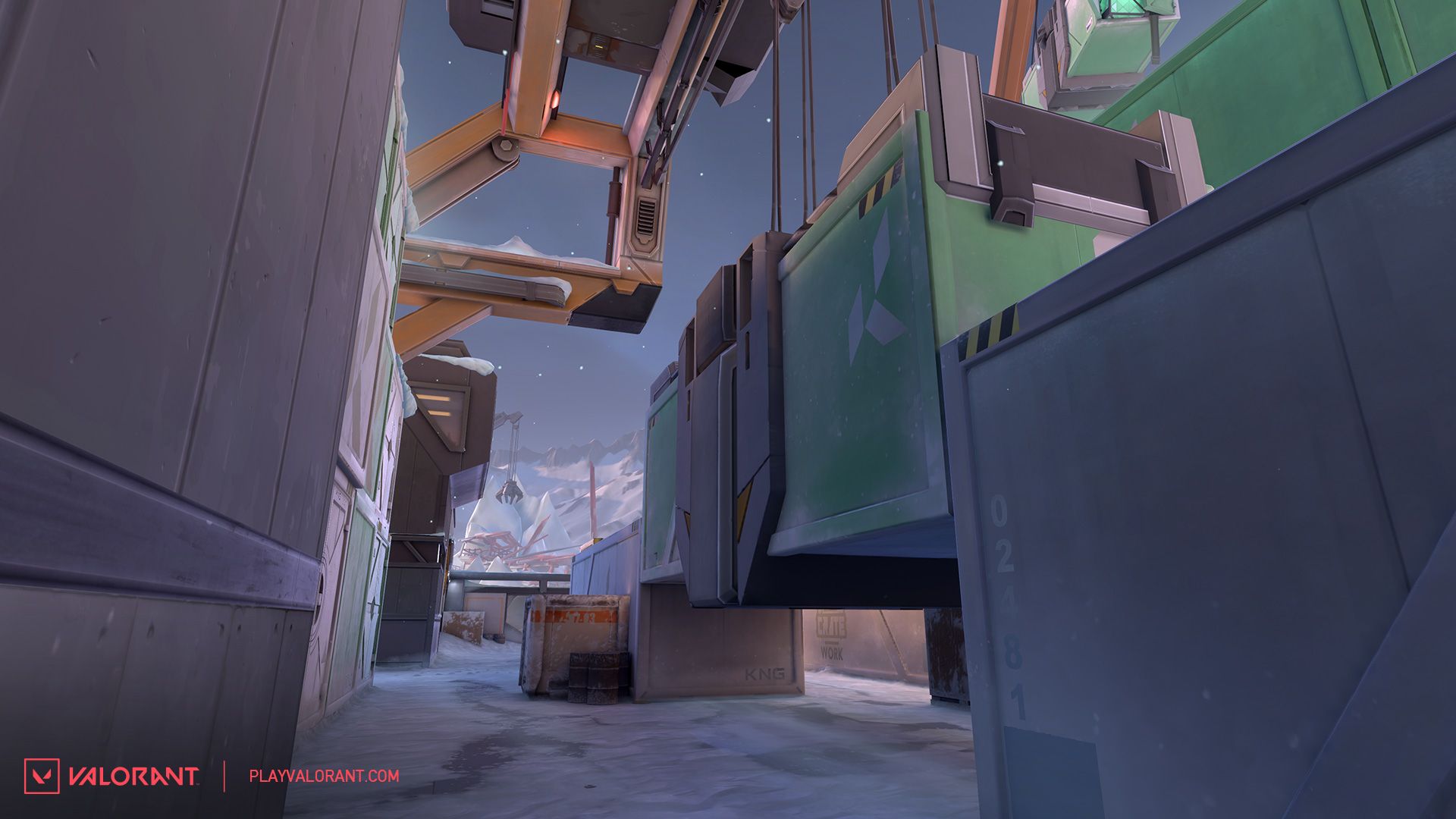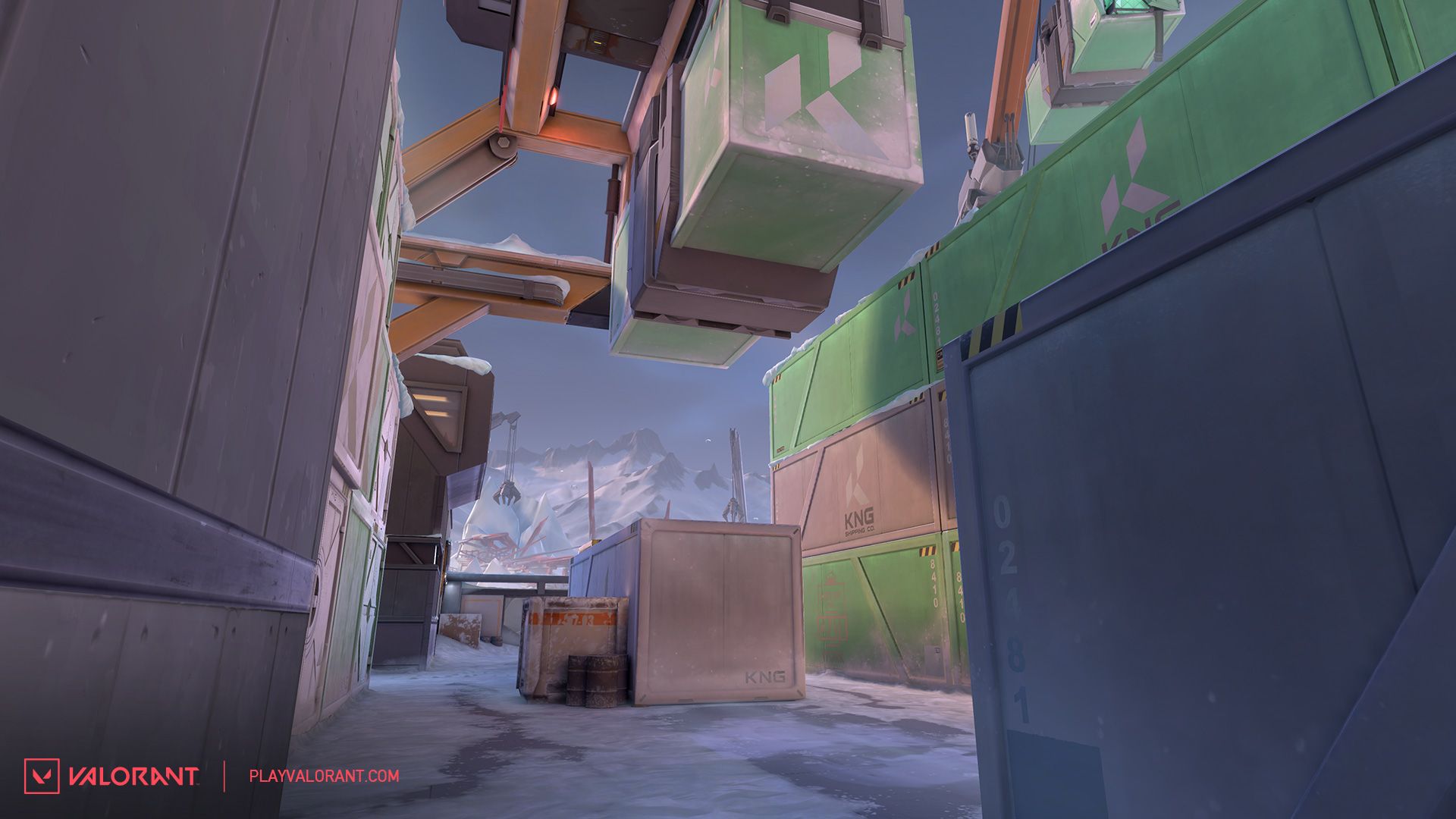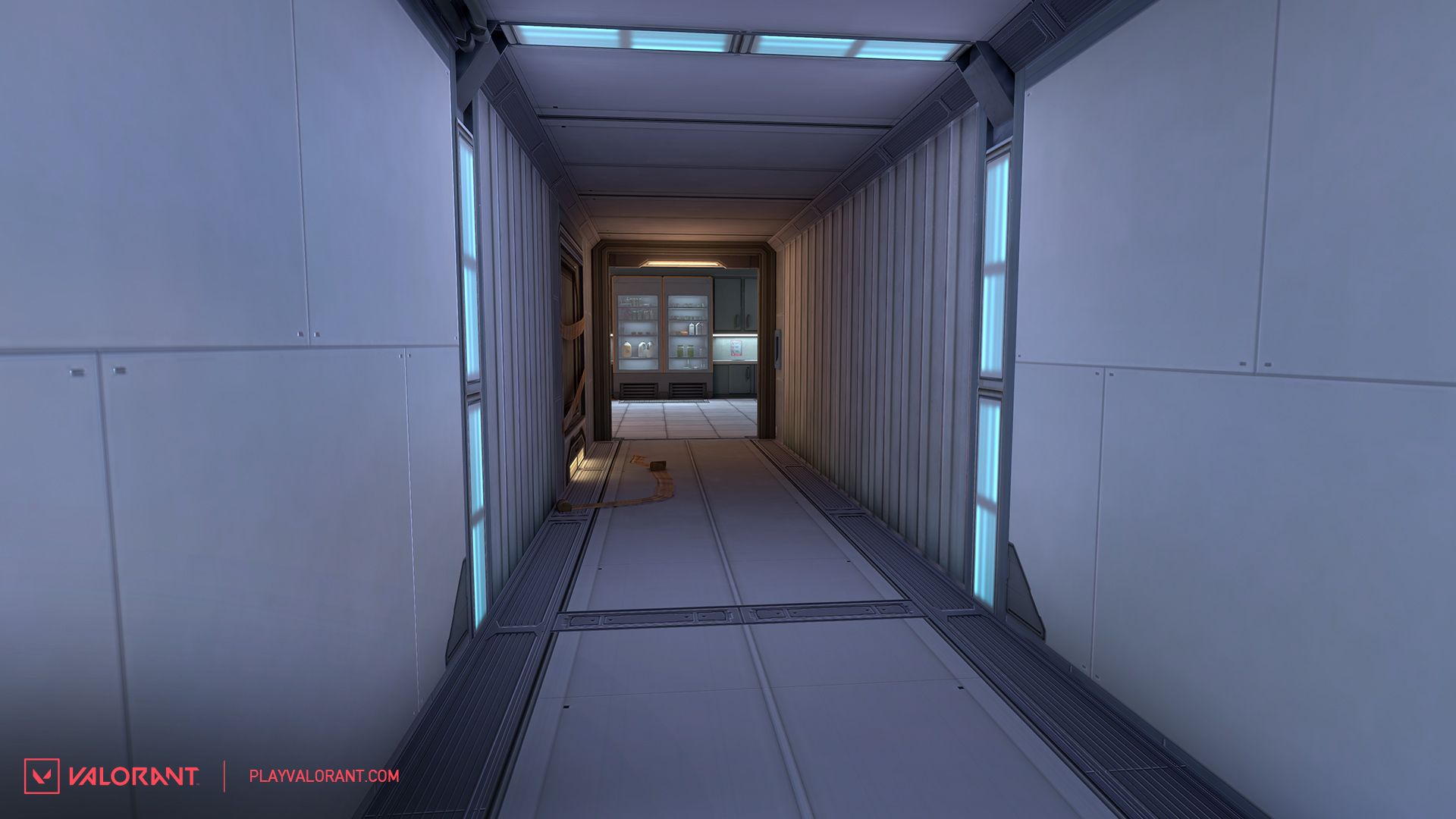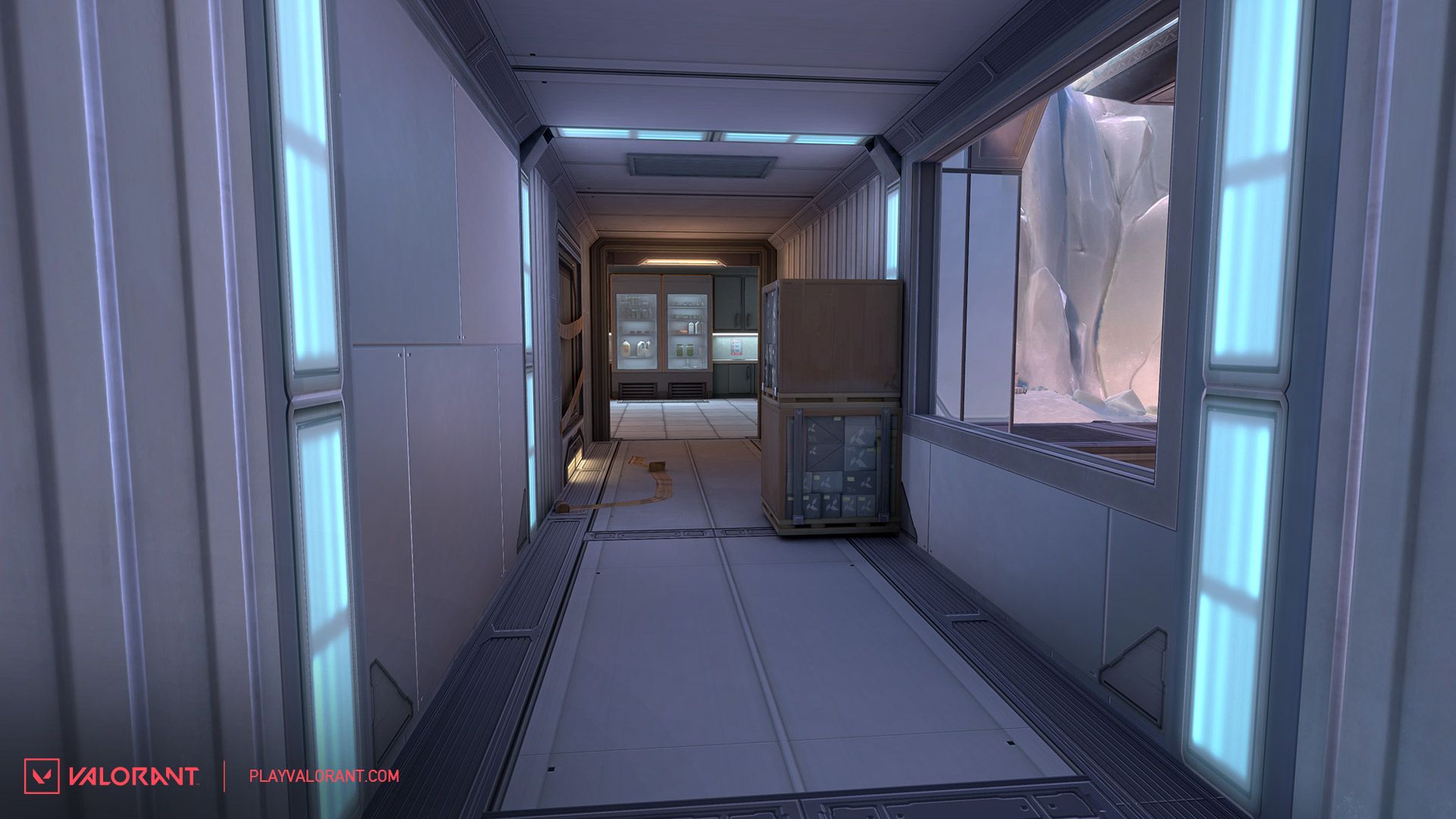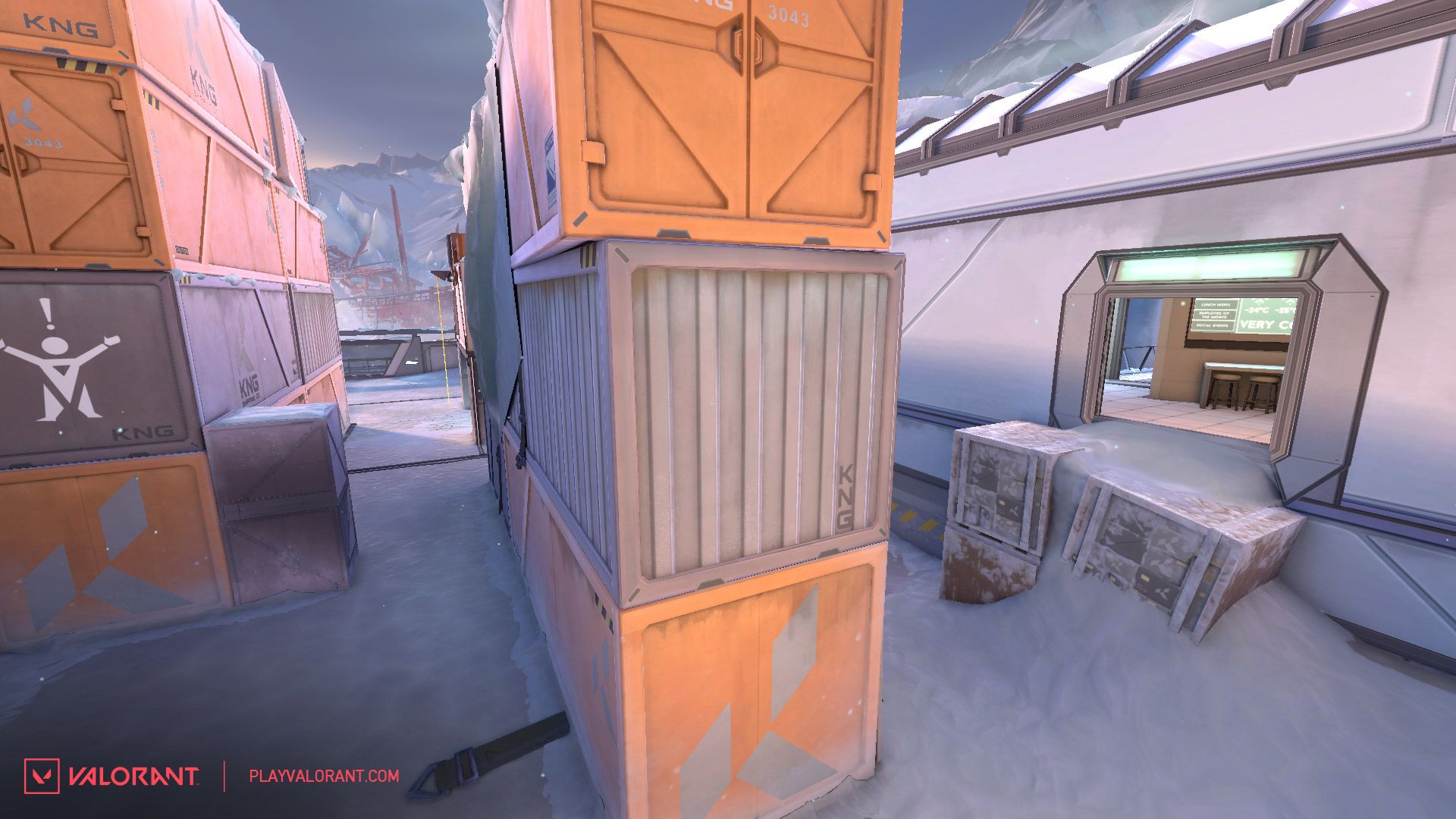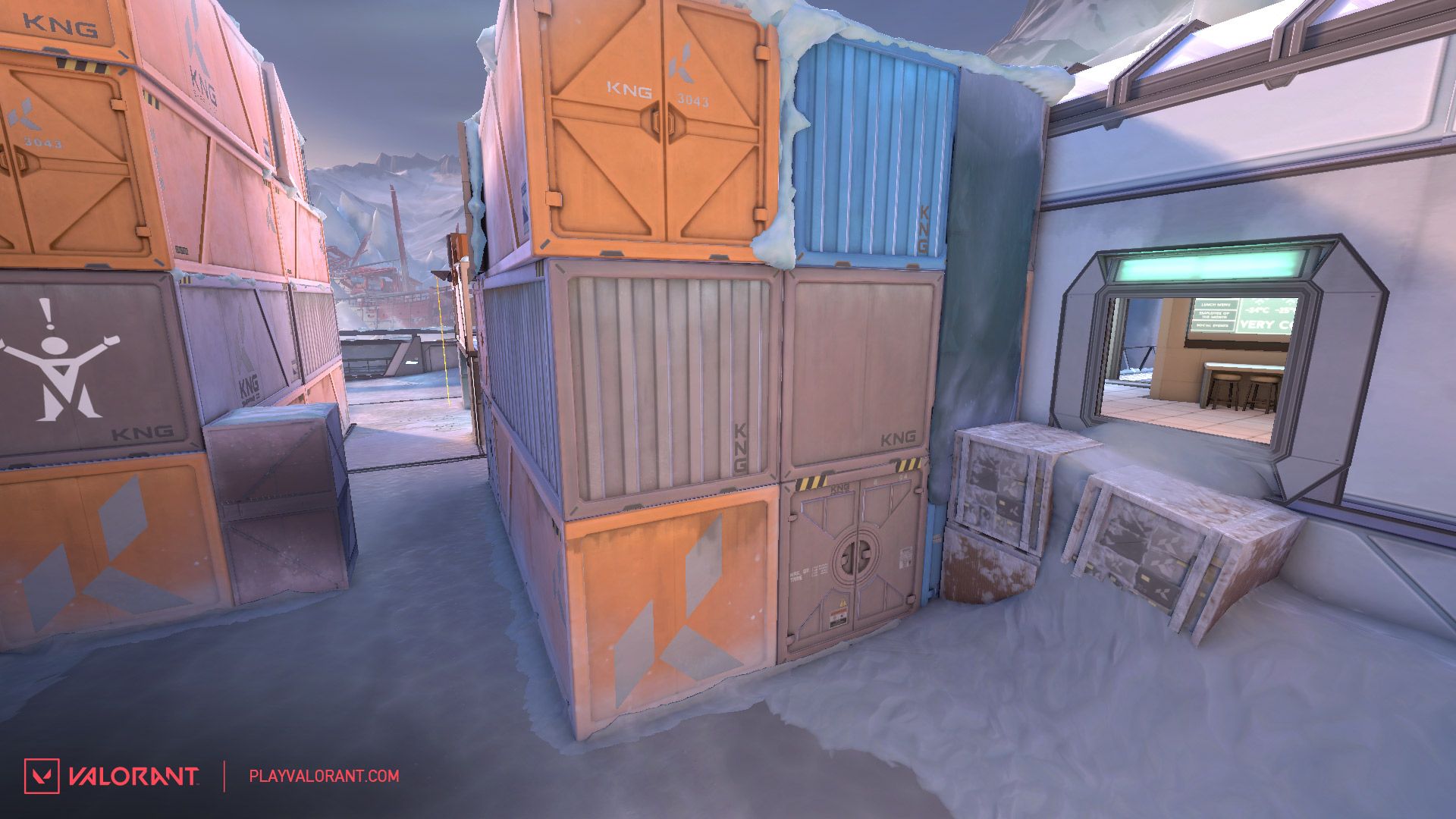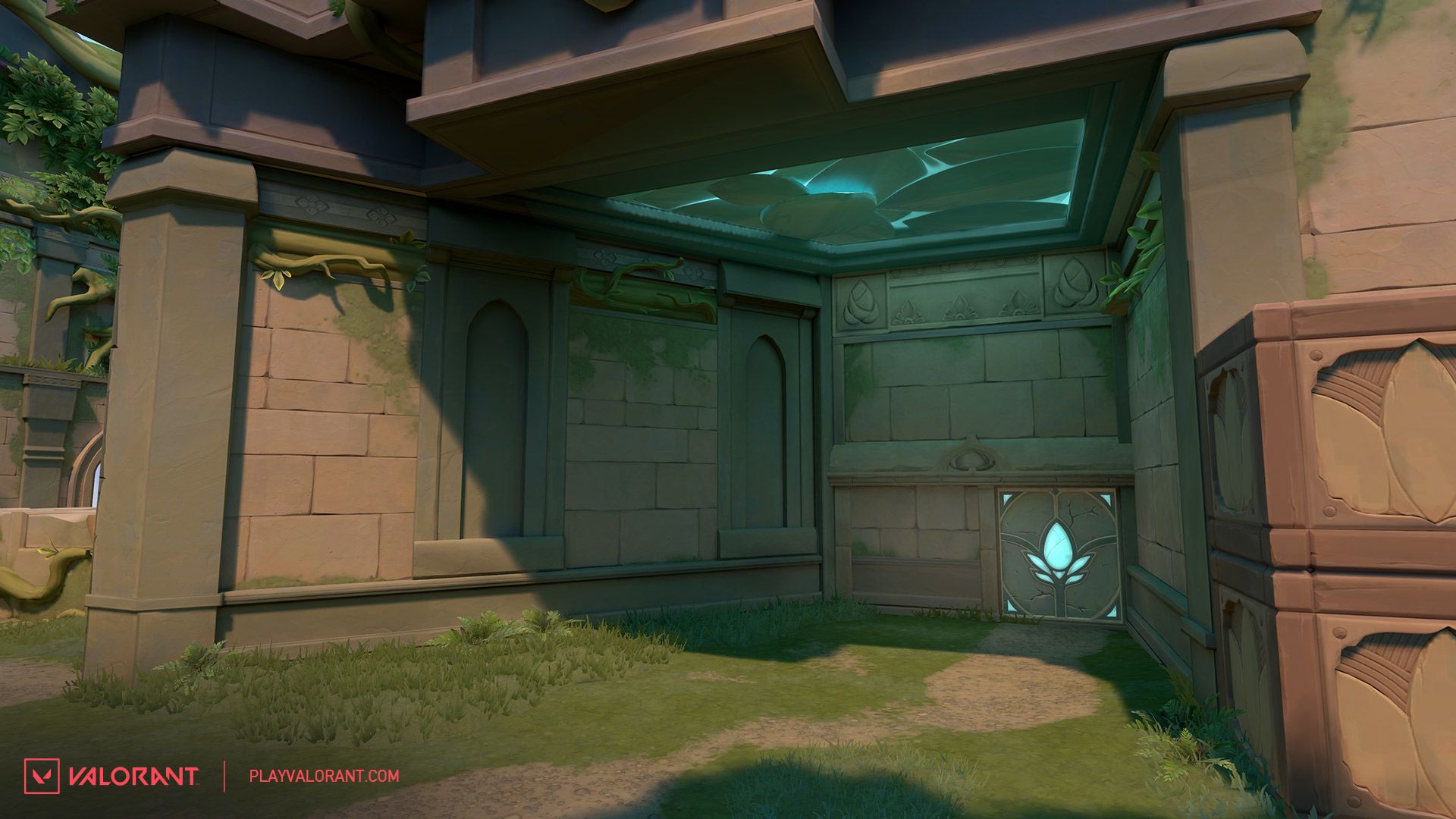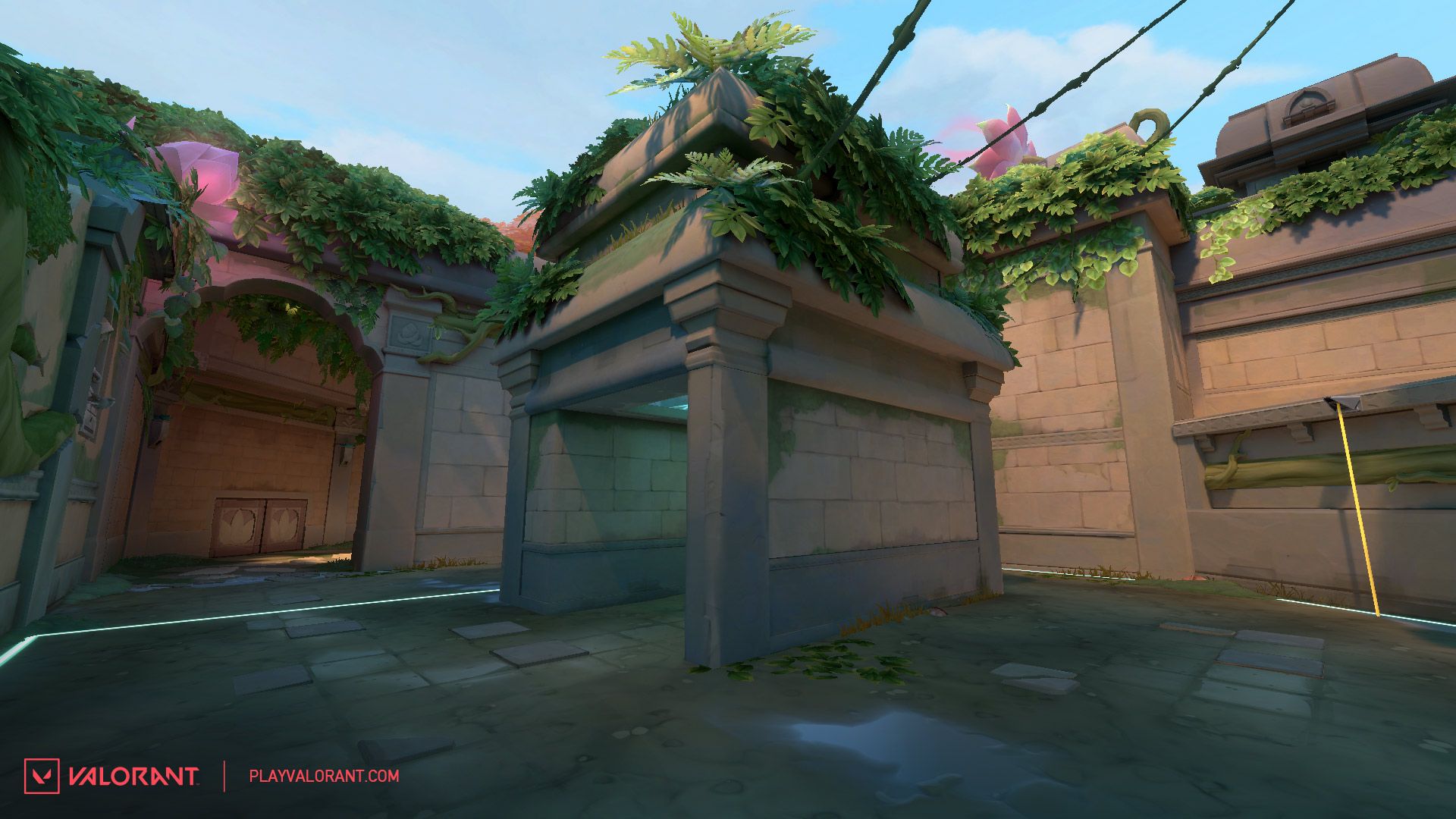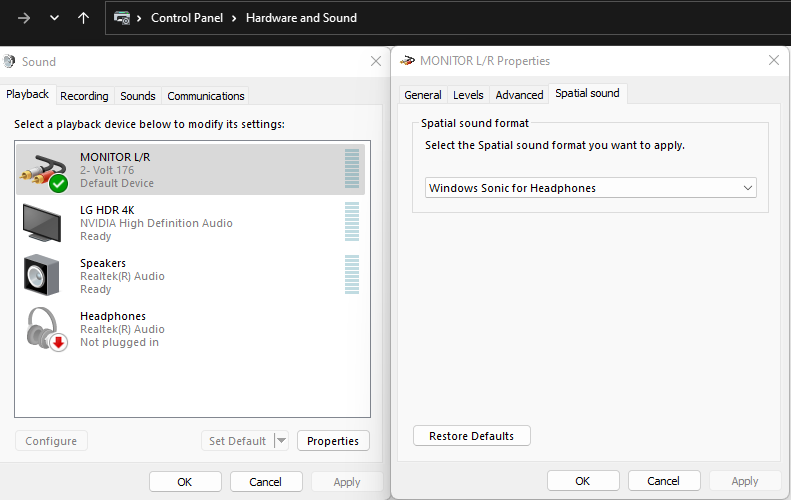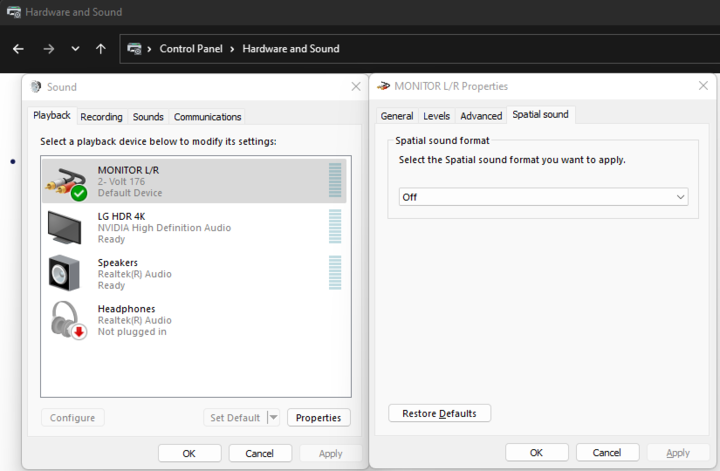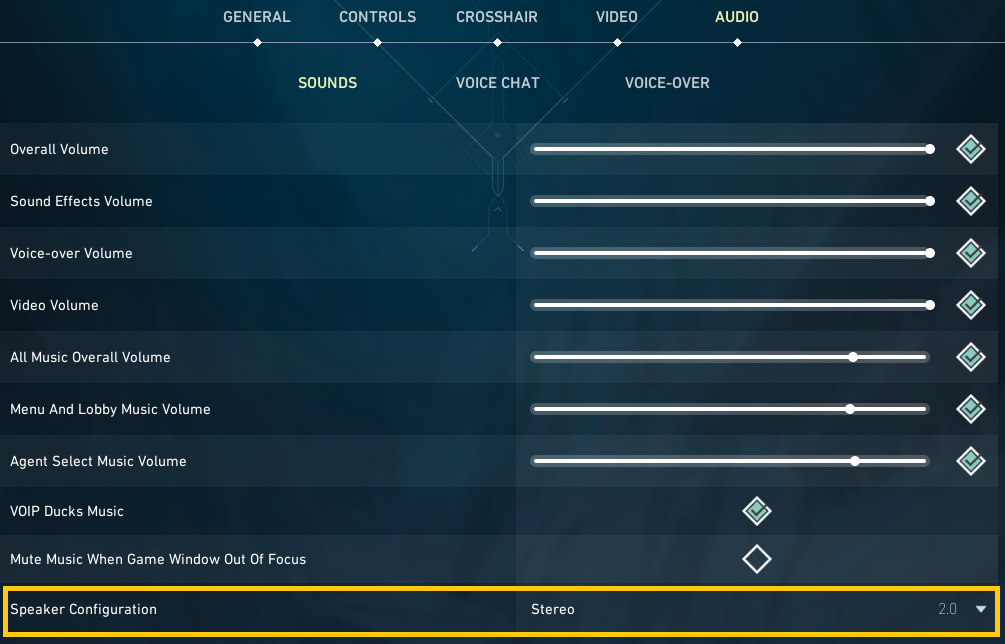แพตช์โน้ต VALORANT 8.0
สวัสดีค่ะ เพื่อน ๆ! Jo-Ellen คนเดิมคนดีกลับมาแล้ว
ยินดีต้อนรับสู่ Episode 8 Act I และแพตช์ 8.0 แค่แพตช์แรกของปี 2024 ก็มีเรื่องน่าสนใจรออยู่มากมายเลย (ฮัลโหล? อาวุธใหม่ไงล่ะ?) อย่าลืมลองใช้ดูแล้วสนุกให้เต็มที่นะ เช่นเคย อย่าลืมส่งคำติชมถึงเรา เพราะพวกเราพร้อมรับฟังเสมอนะคะ
อัปเดตทั่วไป
- ขณะนี้วงล้อบัดดี้ปืน ควรจะแสดงผลเรียงชื่อตามตัวอักษรแล้ว หวังว่าจะช่วยให้คุณค้นหาสิ่งที่ต้องการได้ง่ายขึ้น!
อัปเดตอาวุธ
Outlaw พร้อมออกอาละวาด!
- ขอแนะนำให้รู้จักกับ Outlaw อาวุธใหม่ชิ้นแรกของ VALORANT ตั้งแต่เปิดตัวเกม ปืนสไนเปอร์ไรเฟิลแบบสองลำกล้องอานุภาพรุนแรง สร้างมาเพื่อการทำเกมแบบชี้เป็นชี้ตาย
- กึ่งอัตโนมัติ
- ซูมต่อเนื่อง
- กระสุนลูกโดด 2 นัดในแม็กกาซีน
- รีโหลดนานขึ้นเมื่อกระสุนหมด
- Outlaw มีจังหวะการรีโหลดที่ต่างออกไป โดยเฉพาะเวลาที่รีโหลดตอนกระสุนหมดเมื่อเทียบกับการรีโหลดแค่ 1 นัด
- 2,400 เครดิต
- อ่านข้อมูลเกี่ยวกับอาวุธใหม่ล่าสุดของเราได้ที่เจาะลึก Outlaw
- ชมภาพการใช้งานจริงของ Outlaw (และบางคนที่คุ้นเคย) ได้ที่ด้านล่าง
อัปเดตเอเจนท์

Deadlock
เพื่อสานต่อแนวทางการเปลี่ยนแปลง GravNet (C) ก่อนหน้านี้ในแพตช์ 7.10 เราพยายามที่จะใช้ประโยชน์จากจุดแข็งเฉพาะตัวของสกิลพื้นฐานอีกสองสกิลของ Deadlock: Sonic Sensor (Q) และ Barrier Mesh (E)
|
|

Killjoy
ระยะครอบคลุมพื้นที่จาก Turret (E) ของ Killjoy มีความโดดเด่นเหนือเครื่องมือสอดแนมแนวตั้งรับอื่น ๆ มากจนเกินไป เมื่อรวมเข้ากับจุดแข็งอื่น ๆ ของ Turret เช่น การตรวจจับอัตโนมัติและรัศมีการมองเห็นที่ไกล การลดขนาดรัศมีการมองเห็นทรงกรวย ควรที่จะบีบให้ Killjoy ต้องตัดสินใจให้ชัดเจนยิ่งขึ้น ว่าต้องการใช้ Turret ในการคุมบริเวณใดของแผนที่ ในขณะที่รูปลักษณ์เวอร์ชันปรับปรุงใหม่ของ Turret ควรที่จะช่วยให้คุณเข้าใจได้อย่างรวดเร็ว ว่าสกิลจะคอยปกป้องพื้นที่บริเวณใดบ้าง
|
อัปเดตแผนที่
เขียนโค้ดประตูใหม่
- เราได้ทำการอัปเกรดเทคโนโลยีที่ใช้ในการควบคุมประตูแบบโต้ตอบได้ เพื่อให้ปฏิสัมพันธ์บางส่วนระหว่างคุณกับผู้เล่นคนอื่น ๆ และกับสกิลต่าง ๆ ของเอเจนท์มีความสมเหตุสมผลมากยิ่งขึ้น

ICEBOX
Icebox กลับมาอีกครั้ง โดยมีการเปลี่ยนแปลงเล็กน้อย เพื่อสร้างสีสันให้กับ Mid, B Green และ B Orange เป้าหมายของเราในการเปลี่ยนแปลงเหล่านี้ คือการเพิ่มคุณค่าและผลกระทบต่อเกมให้กับ Mid สำหรับทีมที่เป็นฝ่ายคุมพื้นที่ และลดความซับซ้อนให้กับเส้นทางในการเข้าสู่ B Site ผ่าน B Orange และ B Green เพื่อให้คาดเดาการปะทะได้ง่ายขึ้น
จุดเกิดฝ่ายโจมตี
- เพิ่มตู้คอนเทนเนอร์เก็บของไว้บริเวณด้านซ้าย เพื่อบังแนวสายตาเมื่อมองจากจุดเกิดฝ่ายโจมตีไปที่ B Tube
B Green
- ตู้คอนเทนเนอร์ที่แขวนห้อยไว้ใน B Green สร้างความซับซ้อนมากมายทั้งสำหรับการปะทะกันบนพื้นดิน และสำหรับผู้ที่กระโดดขึ้นไปอยู่ด้านบน การเอาตู้คอนเทนเนอร์ออก ควรจะช่วยให้การปะทะกันบริเวณนี้มีความตรงไปตรงมามากยิ่งขึ้น
B Tube Exterior
- เรารู้สึกว่า Mid ควรมีคุณค่ามากกว่านี้สำหรับทีมที่เป็นฝ่ายคุมพื้นที่ เราเพิ่มหน้าต่างใกล้ ๆ กับบริเวณปลาย B Tube ที่จะมองเห็น Mid และมองไปทาง A Site และจุดเกิดฝ่ายป้องกันได้ ซึ่งจะช่วยให้ฝ่ายโจมตีกดดันผู้ที่กำลังย้ายตำแหน่งได้มากขึ้น ในขณะที่ฝ่ายป้องกันก็ควรที่จะคุมพื้นที่ได้กว้างขึ้น ในขณะป้องกันการบุกเข้า Mid จาก B Kitchen หรือ Mid Boiler
B Tube Interior
- เพิ่มกล่องวางซ้อนกันสองกล่องติดกับกำแพง
B Snow Pile
- มีหลายเส้นทางขนานกันในการเดินทางจาก Mid เข้าสู่ B Site เพื่อลดความซับซ้อนในการเลือกจังหวะเวลา และเพื่อให้คาดเดาการปะทะกันได้ง่ายขึ้น เราจึงตัดเส้นทาง B Orange ที่อยู่ใกล้กับ B Kitchen มากที่สุดออก
- ปรับเปลี่ยนกองหิมะที่ใช้ในการขึ้นไป B Kitchen เพื่อให้คุณสามารถลงจากกล่องได้แบบเงียบ ๆ

LOTUS
เรารู้สึกว่าผู้เล่นฝ่ายป้องกันใน Lotus ค่อนข้างที่จะรับมือฝ่ายโจมตีได้ยาก ดังนั้น เราจึงเพิ่มตัวเลือกโดยการปรับเปลี่ยนพื้นที่กลาง และปรับปรุงความสะดวกในการเล่นรอบ ๆ แผนที่ เพื่อให้ฝ่ายป้องกันคุมพื้นที่ไซต์ได้ดียิ่งขึ้น
A Main
- เพิ่มพื้นที่ให้กับ A Main พร้อมกล่องหนึ่งชุด เพื่อให้ฝ่ายป้องกันมีตัวเลือกเพิ่มขึ้นในการเข้าปะทะเพื่อแย่งชิง A Rubble
- เปลี่ยนกล่องสองชั้นที่ด้านนอก A Stair ให้ไม่สามารถยิงทะลุได้ เพื่อลดโอกาสที่ผู้เล่นจะโดนสแปม
A Link
- เพิ่มพื้นที่บริเวณใกล้กับประตูที่สามารถทำลายได้ การต้องพยายามปะทะผ่านประตูที่ถูกทำลาย เป็นอะไรที่ยุ่งยากมาโดยตลอด หลังจากนี้ผู้เล่นควรที่จะปะทะจากด้านในห้องทางเชื่อมได้ง่ายขึ้น
A Hut
- ปิด A Hut เพื่อช่วยให้ประเมินสถานการณ์ในไซต์ติดตั้งได้มากขึ้น และยึดคืนได้ง่ายขึ้น และยังเพิ่มห้องเล็ก ๆ ที่ด้านหลังของ A Hut เพื่อเพิ่มตัวเลือกให้ฝ่ายป้องกันขณะคุมพื้นที
B Site
- เพิ่มพื้นที่และกล่องใน B Site เพื่อเสริมความสามารถในการตั้งรับบริเวณใกล้ ๆ กับตำแหน่งคอขวดของไซต
C Site
- ปรับเปลี่ยนโซนติดตั้ง Spike และบันไดใน C Bend เพื่อเพิ่มความหลากหลายให้กับตำแหน่งติดตั้ง Spike ใน C Site
- ปรับเปลี่ยนกล่องที่ด้านหลังของไซต์
C Bend
- เพิ่มพื้นที่และกล่องใน C Main เพื่อเสริมความสามารถในการตั้งรับใกล้กับด้านหน้าของ Main มากยิ่งขึ้น
- เพิ่มกล่องใน C Bend พร้อมพื้นที่เพิ่มเติมเพื่อใช้ในการปะทะ
ประตูหมุน
- ขณะนี้ประตูหมุนจะใช้เวลา 10 วินาทีในการหมุนจนครบรอบ จากเดิม 8 วินาที 8 วินาทีนั้นไม่เพียงพอต่อการใช้สกิลผ่านประตูหรือการเข้าปะทะ ก่อนที่จะเดินผ่านประตูภายในรอบการหมุนเดียวกัน เวลาที่เพิ่มมานี้ ควรที่จะช่วยให้เกิดการปะทะผ่านประตูได้มากขึ้น และเกือบทุกคนควรที่จะเดินผ่านประตูได้ทันเวลา
- เพิ่มเวลาที่ประตูหมุนใช้ในการหมุนจนครบรอบจาก 8 วินาที >>> 10 วินาที
B Orb
- เรานำ B Orb ออกเพื่อทำให้สอดคล้องกับแผนที่อื่น ๆ ของเรามากขึ้น (ยกเว้น Fracture ที่มี 4 ลูก)
- ฝ่ายโจมตีนั้นฟาร์ม B Orb ได้ง่าย ๆ นี่จึงเป็นอีกวิธีหนึ่งที่เราพยายามจัดการกับความได้เปรียบในแผนที่ของฝ่ายโจมตี
อัปเดตโหมด
Team Deathmatch
เรารู้สึกว่า Sheriff ทำผลงานได้ดีเกินไปในระบบนิเวศอาวุธ Stage 2 ซึ่งส่งผลให้อุปกรณ์สวมใส่อื่น ๆ ถูกเมิน การเปลี่ยนแปลงในครั้งนี้ มีเป้าหมายคือเพื่อให้อาวุธอื่น ๆ สามารถใช้การได้ดียิ่งขึ้น เมื่อต้องใช้ในการเข้าปะทะกับ Sheriff
- Stage 2 - อุปกรณ์สวมใส่ Sheriff
- เกราะหนัก >>> เกราะเบา
การหมุนเวียนแผนที่
- ทุกโหมด (ยกเว้น Team Deathmatch และโหมดสร้างห้องเอง) จะใช้การหมุนเวียนแผนที่ของโหมด Competitive
- การหมุนเวียนในปัจจุบัน: Icebox, Lotus, Sunset, Breeze, Ascent, Bind, Split
อัปเดต PREMIER
- ตำแหน่งหัวหน้าทีม
- เราได้เพิ่มตำแหน่งรองด้านการบริหารจัดการสมาชิกในทีม ซึ่งเรียกว่าหัวหน้าทีม หัวหน้าทีมสามารถช่วยเหลือด้านการบริหารจัดการทีมได้ ซึ่งรวมถึงการเชิญและลบสมาชิกภายในทีม หัวหน้าทีมจะไม่สามารถลบทีมหรือไล่เจ้าของทีมออกได้ เจ้าของทีมสามารถแต่งตั้งและปลดหัวหน้าทีมได้
- อันดับ
- ขณะนี้คุณสามารถดูอันดับในดิวิชั่นอื่น ๆ และอันดับใน Stage ก่อนหน้าของ Premier ได้ โดยใช้เมนูดรอปดาวน์ที่มุมซ้ายบนของแท็บ อันดับ
- ดิวิชั่น
- ขณะนี้คุณสามารถดูดิวิชั่นที่ระบบจัดให้คุณอยู่ได้ก่อนที่จะเริ่มเล่นแมตช์แรก
- การผ่านเข้ารอบเพลย์ออฟ
- เกณฑ์การผ่านเข้ารอบของ Stage นี้ จะกลับไปใช้เกณฑ์มาตรฐานที่ 675 Premier Score
- อัปเดตโซน EMEA
- เราได้ทำการอัปเดตโซนของเรา เพื่อให้รองรับเส้นทางการเลื่อนขั้นของลีก VCT Challengers ใน EMEA ดูข้อมูลเพิ่มเติมเกี่ยวกับวิธีผ่านเข้าไปเล่นใน Challengers Open Qualifiers และการผสานรวม Premier เข้าเป็นส่วนหนึ่งของอีสปอร์ตในปี 2024 ได้จากในบทความนี้
อัปเดตระบบเกมเพลย์
ตั้งแต่แพตช์ Patch 8.0 เป็นต้นไป VALORANT จะรองรับซอฟต์แวร์จำลองเสียงรอบทิศทางของบริษัทอื่นสำหรับหูฟัง
ระบบเสียงรอบทิศทางคือการจำลองเสียงแบบรอบทิศทางสำหรับหูฟัง ซอฟต์แวร์นี้จะประมวลผลเสียง เพื่อช่วยให้คุณสามารถแยกความแตกต่างระหว่างเสียงที่มาจากด้านหน้า ด้านหลัง หรือแม้กระทั่งด้านบนได้ ในระหว่างที่ฟังเสียงด้วยหูฟัง เช่น ช่วยให้คุณทราบว่าเสียงฝีเท้าที่ได้ยินนั้นมาจากด้านหน้าหรือด้านหลังของคุณ เราตื่นเต้นที่จะได้ประกาศว่าแพตช์ 8.0 จะรองรับโซลูชันระบบเสียงรอบทิศทางของบริษัทอื่นอย่างเป็นทางการ! ซึ่งจะช่วยให้คุณมีตัวเลือกเพิ่มเติมจาก HRTF ที่พร้อมใช้งานอยู่แล้วในการตั้งค่าระบบเสียงของ VALORANT ในแพตช์ 7.06 เราได้ทำการเปลี่ยนแปลงเอนจินระบบเสียง ซึ่งส่งผลให้เกิดปัญหากับเหล่าผู้เล่นที่เคยใช้งานซอฟต์แวร์จำลองเสียงรอบทิศทางของบริษัทอื่น ที่เรายังไม่รองรับในขณะนั้น ในแพตช์ 7.06 เมื่อเปิดใช้งานซอฟต์แวร์จำลองเสียงรอบทิศทางของบริษัทอื่นในการตั้งค่า Windows ระดับเสียงจะดังจนควบคุมไม่ได้ โดยทางแก้เดียวในขณะนั้น คือแนะนำให้ผู้ที่ได้รับผลกระทบทำการปิดซอฟต์แวร์จำลองเสียงรอบทิศทางของบริษัทอื่นไปก่อน เราดำเนินการแก้ไขสำหรับแบบสเตอริโอเท่านั้นในแพตช์ 7.07 ซึ่งสามารถทำงานร่วมกับระบบเสียงรอบทิศทางได้ แต่ไม่อนุญาตให้จำลองเสียงรอบทิศทาง ในแพตช์ 8.0 การกำหนดค่าลำโพงในการตั้งค่าระบบเสียงของ VALORANT จะใช้สเตอริโอเป็นค่าเริ่มต้น แต่คุณสามารถสนุกไปกับฟีเจอร์ทั้งหมดของโซลูชันระบบเสียงรอบทิศทางที่มีได้ หากคุณเลือกใช้การกำหนดค่าลำโพงเป็นแบบตรวจจับอัตโนมัติ
ฉันจะสัมผัสประสบการณ์ระบบเสียงรอบทิศทางใน VALORANT ได้อย่างไร?
- ขั้นตอนที่ 1: เปิดการตั้งค่าระบบเสียงของ VALORANT แล้วเปลี่ยนการกำหนดค่าลำโพงจากสเตอริโอเป็นตรวจจับอัตโนมัติ
- ขั้นตอนที่ 2: เปิดระบบเสียงรอบทิศทางในการตั้งค่า Windows ของคุณ เปิดแผงควบคุมเสียง คลิกขวาที่อุปกรณ์การเล่นของคุณ เลือก คุณสมบัติ แล้วไปที่แท็บ เสียงรอบทิศทาง คุณจะสามารถเปิดซอฟต์แวร์จำลองเสียงรอบทิศทาง และเลือกรูปแบบเสียงรอบทิศทางต่าง ๆ ได้จากที่นี่
ฉันจะปิดการจำลองเสียงรอบทิศทางของบริษัทอื่นได้อย่างไร?
- ขั้นตอนที่ 1: ใน Windows หากต้องการปิดการจำลองเสียงรอบทิศทางของบริษัทอื่น หรือที่เรียกว่าระบบเสียงรอบทิศทาง ให้เปิดแผงควบคุมเสียง คลิกขวาที่อุปกรณ์การเล่นของคุณ เลือก คุณสมบัติ แล้วไปที่แท็บ เสียงรอบทิศทาง คุณจะสามารถปิดซอฟต์แวร์จำลองเสียงรอบทิศทางได้จากที่นี่
หมายเหตุ: อุปกรณ์ต่อพ่วงบางอย่างอาจมาพร้อมกับซอฟต์แวร์จำลองเสียงรอบทิศทางของผู้ผลิตฮาร์ดแวร์ ซอฟต์แวร์นี้อาจเปิดใช้งานระบบเสียงรอบทิศทางในพีซีของคุณ ในแบบที่ไม่สามารถตรวจสอบได้จากในแผงควบคุมเสียงของ Windows และต้องทำจากภายในซอฟต์แวร์ดังกล่าวเท่านั้น
- ขั้นตอนที่ 2: เปิดการตั้งค่าระบบเสียงของ VALORANT แล้วเปลี่ยนการกำหนดค่าลำโพงจากตรวจจับอัตโนมัติเป็นสเตอริโอ
ฉันเปิดใช้งานซอฟต์แวร์ระบบเสียงรอบทิศทางของบริษัทอื่นไว้อยู่แล้ว แต่ใน 8.0 เสียงระหว่างเล่นของฉันแย่มาก ฉันจะแก้ไขปัญหานี้ได้อย่างไร?
- การกำหนดค่าลำโพงของ VALORANT จะใช้สเตอริโอเป็นค่าเริ่มต้น ซึ่งไม่สามารถใช้งานร่วมกับระบบเสียงรอบทิศทางในแพตช์ 8.0 ได้ การเปลี่ยนการกำหนดค่าลำโพง VALORANT เป็นตรวจจับอัตโนมัติ จะช่วยให้ใช้ประโยชน์จากระบบเสียงรอบทิศทางได้อย่างเต็มที่
แล้วถ้าเป็นหูฟัง USB แบบเวอร์ชวล 7.1 ล่ะ?
- ขณะนี้ระบบรองรับหูฟังเวอร์ชวล 7.1 แชนเนลที่เชื่อมต่อผ่าน USB แล้ว โปรดตรวจสอบให้แน่ใจว่าคุณได้ทำการติดตั้งซอฟต์แวร์ระบบเสียงของผู้ผลิตหูฟัง และไดรเวอร์ที่จำเป็นครบทั้งหมด เพื่อให้อุปกรณ์ทำงานได้อย่างถูกต้อง
ฉันตั้งการกำหนดค่าลำโพงของ VALORANT เป็นตรวจจับอัตโนมัติแล้ว แต่ฉันไม่ได้เปิดใช้งานระบบเสียงรอบทิศทางในการตั้งค่า Windows ของฉัน ฉันฟังเสียงเกมผ่านหูฟัง USB ตอนนี้ฉันไม่ได้ยินเสียง VO จากเอเจนท์ของฉันเอง หรือเสียงบางอย่างที่ดังมาจากด้านหน้าหรือด้านหลังของฉันโดยตรง ฉันจะแก้ไขปัญหานี้ได้อย่างไร?
- หากคุณพบปัญหานี้ขณะที่กำลังเล่นเกม จะแก้ไขปัญหาด่วนได้สองวิธี ตั้งค่าการกำหนดค่าลำโพงของ VALORANT กลับเป็นสเตอริโอจนกว่าคุณจะสามารถติดตั้งไดรเวอร์หูฟังของคุณได้ หรือเปิดใช้งานระบบเสียงรอบทิศทางจากในการตั้งค่าระบบเสียงของ Windows (Windows Sonic ที่พร้อมกับ Windows) แต่ห้ามทำทั้งสองอย่าง เลือกทำเพียงอย่างเดียวเท่านั้น สาเหตุของปัญหาในกรณีนี้ คือ Windows อาจเห็นหูฟัง USB บางรุ่นเป็นอุปกรณ์ 5.1 หรือ 7.1 แต่หูฟังต้องการไดรเวอร์ในการมิกซ์เสียงจาก 6 หรือ 8 แชนเนลกลับเป็นสเตอริโอ หากไม่ได้ติดตั้งไดรเวอร์เหล่านั้นไว้ ระบบจะไม่สามารถเล่นเสียงจากตำแหน่งตรงกลางหรือรอบทิศทางได้ และจะไม่มีเสียงแทน เสียงเหล่านั้นก็จะหายไป จากการทดสอบของเรา การติดตั้งซอฟต์แวร์ระบบเสียงของผู้ผลิตหูฟังและไดรเวอร์ จะแก้ไขปัญหาดังกล่าวได้
ฉันชอบ HRTF ที่เคยอยู่ในเกมก่อนหน้านี้ ฉันจะใช้งานต่อได้หรือไม่?
- ตัวเลือก HRTF ที่มีอยู่เดิมของเราไม่ได้หายไปไหน หากคุณเคยเปิดใช้งาน HRTF ไว้ในการตั้งค่า VALORANT ของคุณ ระบบจะไม่เปลี่ยนแปลงการตั้งค่าในขณะที่คุณเข้าเล่นเกมแพตช์ 8.0
ต้องทำอย่างไรหากฉันเคยเปิดใช้งาน HRTF ไว้ แต่ต้องการสลับไปลองใช้ซอฟต์แวร์ระบบเสียงรอบทิศทางอื่น?
- หากคุณเปลี่ยนการกำหนดค่าลำโพง VALORANT ของคุณเป็นตรวจจับอัตโนมัติ และเปิดใช้งานระบบเสียงรอบทิศทางบนคอมพิวเตอร์ของคุณ VALORANT จะเปิดใช้งานระบบเสียงรอบทิศทาง และ HRTF ให้กับคุณ
ฉันใช้หูฟัง Bluetooth พอฉันเปิดซอฟต์แวร์จำลองเสียงรอบทิศทาง ระบบเสียงก็มีปัญหาเกิดขึ้นซ้ำ ๆ ฉันจะแก้ไขปัญหานี้ได้อย่างไร?
- ตอนที่เราประสบปัญหานี้ในระหว่างการทดสอบ เราพบว่าการปิด “Hands Free Telephony” สำหรับหูฟัง Bluetooth ช่วยแก้ไขปัญหานี้ได้ โปรดทราบว่าการปิดฟีเจอร์นี้ จะเป็นการปิดใช้งานไมโครโฟนในตัวสำหรับหูฟังของคุณ การตั้งค่านี้อยู่ใน อุปกรณ์และเครื่องพิมพ์, (หูฟังของคุณ), คุณสมบัติ, บริการ
แล้วถ้าฉันฟังเสียงผ่านลำโพงล่ะ?
- HRTF และระบบเสียงรอบทิศทาง ถูกออกแบบมาเพื่อใช้กับหูฟังเพียงเท่านั้น หากคุณฟังเสียงเกมผ่านลำโพง คุณควรปิด HRTF และระบบเสียงรอบทิศทาง
ระบบยังคงรองรับโมโนในรูปแบบฟีเจอร์ตัวช่วยการเข้าถึงหรือไม่?
- ใช่ โปรดทราบว่าโมโนมิกซ์ไม่ได้ใช้ประโยชน์จาก HRTF หรือการจำลองเสียงรอบทิศทาง เนื่องจากเทคนิคเหล่านี้จะแบ่งส่วนการทำงานตามความแตกต่างของเวลาและแถบเสียงระหว่างแชนเนลซ้ายและขวา การเปิดใช้งานระบบเสียงรอบทิศทางไว้ในการตั้งค่าระบบของคุณ จะไม่ส่งผลเสียใดๆ ในกรณีที่คุณเลือกตัวเลือกโมโน เนื่องจากระบบจะข้ามระบบเสียงรอบทิศทางไปเลย ขณะเปิดหรือปิดตัวเลือกโมโน คุณอาจต้องรีสตาร์ทเกมเพื่อให้การเปลี่ยนแปลงมีผล
ฉันลองใช้รูปแบบซอฟต์แวร์จำลองเสียงรอบทิศทางของบริษัทอื่นและมันทำให้ฉันรู้สึกเวียนหัวหรือคลื่นไส้ ทำไมถึงเป็นแบบนั้น?
- แม้จะมีโอกาสเกิดขึ้นได้ยาก แต่การประมวลผล HRTF และระบบเสียงรอบทิศทาง อาจส่งผลกระทบในรูปแบบนั้นกับบางคนได้ หากคุณพบว่าโซลูชันระบบเสียงรอบทิศทางที่คุณเลือกใช้งาน เป็นสาเหตุของอาการเหล่านี้ โปรดปิดหรือลองใช้โซลูชันระบบเสียงรอบทิศทางอื่น
ระบบเสียงรอบทิศทางส่งผลกระทบต่อความยุติธรรมในการแข่งขันหรือไม่?
- ในส่วนหนึ่ง ระบบเสียงรอบทิศทางใช้การประมวลผลแบบ HRTF (Head Related Transfer Function) ซอฟต์แวร์ใด ๆ ที่ใช้ HRTF จะทำงานโดยอิงตามแบบจำลองทางกายวิภาค เช่น ระยะห่างระหว่างหูแต่ละข้าง ระยะห่างระหว่างหัวไหล่ถึงหู รูปทรงของกระดูกอ่อนใบหู และการวัดค่าอื่น ๆ อีกมากมาย การวัดค่าเหล่านี้ มีไว้เพื่อสร้างแบบจำลองความแตกต่างของเวลาและแถบเสียงรอบ ๆ ศีรษะของเรา และจำลองสัญญาณที่สมองของเราใช้ในการระบุตำแหน่ง 3 มิติของเสียงรอบตัวเรา เสียงที่ดังมาจากด้านขวาของคุณ จะดังที่หูขวาของคุณ ก่อนจะดังที่หูซ้ายช้ากว่าเล็กน้อย เนื่องจากความเร็วของเสียง สมองของเราจะตีความรายละเอียดเหล่านี้ เพื่อบอกเราว่าเสียงนั้นดังมาจากทางไหน แต่ละบุคคลจะคุ้นเคยกับลักษณะของเสียงดังกล่าว โดยขึ้นอยู่กับกายวิภาคของแต่ละคน แบบจำลอง HRTF ที่ตรงกันกับกายวิภาคของคุณ จะให้เสียงที่ฟังดูเป็นธรรมชาติที่สุดสำหรับคุณ หากคุณใช้โปรไฟล์ HRTF ที่ไม่ตรงกับกายวิภาคของคุณ ก็อาจบอกได้ยากว่าเสียงนั้นดังขึ้นที่ด้านหน้าหรือด้านหลังของคุณ เราดีใจที่ได้มีโอกาสเพิ่มจำนวนตัวเลือกซอฟต์แวร์จำลองเสียงรอบทิศทาง ซึ่งคุณทดลองใช้ได้ในแพตช์ 8.0 เราไม่คิดว่าจะมีโซลูชัน HRTF ใด ๆ ที่สามารถสร้างความได้เปรียบทางการแข่งขันเหนือกว่าตัวเลือกตามความชอบส่วนตัวของคุณได้
วิธีการเล่นเสียงที่สามารถใช้งานร่วมกับ HRTF และการจำลองเชิงพื้นที่ของบริษัทอื่น:
ฟังเสียงผ่าน | ใช้งานร่วมกับ HRTF ได้ | ใช้งานร่วมกับระบบเสียงรอบทิศทางได้ |
หูฟัง | ได้ | ได้ |
ลำโพง | ไม่ได้ | ไม่ได้ |
โมโน | ไม่ได้ | ไม่ได้ |
แก้ไขบั๊ก
- ทั่วไป
- แก้ไขบั๊ก Raw Input Buffer ซึ่งระบบไม่ทำตามการสลับปุ่มเมาส์หลัก/รองในการตั้งค่าเมาส์ของ Windows
ปัญหาที่ทราบ
- Team Deathmatch
- Outlaw ไม่มีกระสุนสำรองเมื่อเก็บขึ้นมาจากจุดเกิดอาวุธ เรากำลังหาวิธีแก้ไขอยู่